PVS高可用第一种方法(DNS轮询)
2016-02-05 14:44
357 查看
PVS高可用:
很多人在做PVS高可用的时候误以为安装了两台PVS服务器,在PXE引导的时候填上两台PVS服务器的地址就可以做到PVS高可用,一般大家都是在DHCP地址栏里面按照Citrix给的POC文档填写一个PVS的IP地址,这样在两台PVS控制台里面可以看到PVS两台服务器,所以很多人做完就觉得这样PVS就可以做到高可用。但是细心的我们就会发现下图:不管怎么样TFTP始终只会选择在DHCP66工具栏里面填写的PVS地址。而另一台始终没有启动作用。
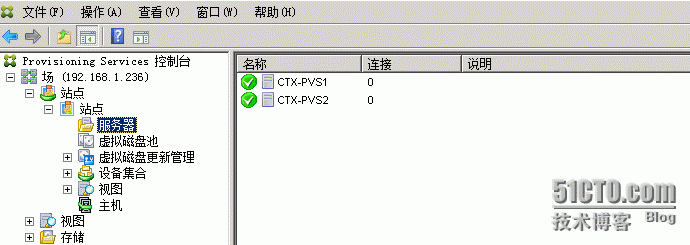
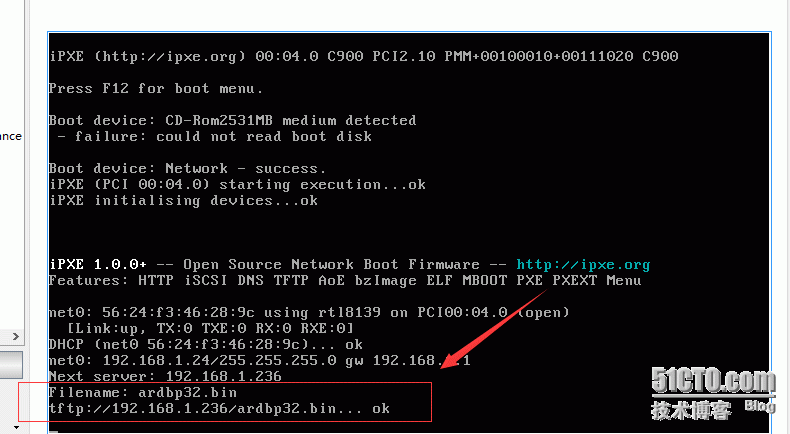

我们在看下DHCP66里面填写的内容,很多人也许会问在66里面那就填写两台PVS的地址即可达到效果,要让你失望了,这里只能填写一个地址。

后来请教了几个Citrix员工,自己再找找资料测试下DNS的轮询就可以做到PVS的TFTP高可用,具体做法如下:
1:首先肯定是至少两台PVS服务器。
2:在DNS服务器里面:
①在DNS中创建正向搜索的标准主要区域,实现域名
DNS服务器上单击开始/程序/管理工具/DNS,打开DNS控制台。
在控制台树中,右键单击 “正向搜索区域”,单击新建区域/新建区域向导/下一步,选择区域类型为“标准主要区域”。如果不是在活动目录的域控制器上创建DNS区域,则区域类型中的“与活动目录集成的区域”选项按钮不可用;单击“下一步”。
输入要创建的区域名称pvs.com,选择创建新的区域文件,文件名为pvs.com,单击下一步/完成,区域pvs.com出现在控制台树中的“正向搜索区域”下。
②
在DNS 控制台树中右键单击区域pvs.com,单击新建主机,弹出“新建主机”窗口。在“名称”栏输入主机名www,在“IP地址”栏输入对应的 IP地址192.168.1.235,单击“添加主机”、“确定”按钮;重复此过程,主机名仍为www, IP地址依次为192.168.1.236。单击“完成”。
二条名为www的主机记录出现在正向搜索区域“pvs.com”中,指针依次为192.168.1.235 192.168.1.236
③启用多宿主名称的循环复用
单击开始/程序/管理工具/DNS/DNS服务器名/属性/高级,在“服务器选项”中,选择“启用循环”复选框,然后单击“确定”。
然后就看图即可:


总结:现在大家都明白了吧,只需要在DHCP66TFTP填写PVS.com即可。希望大家多多指导,多多沟通!!!
很多人在做PVS高可用的时候误以为安装了两台PVS服务器,在PXE引导的时候填上两台PVS服务器的地址就可以做到PVS高可用,一般大家都是在DHCP地址栏里面按照Citrix给的POC文档填写一个PVS的IP地址,这样在两台PVS控制台里面可以看到PVS两台服务器,所以很多人做完就觉得这样PVS就可以做到高可用。但是细心的我们就会发现下图:不管怎么样TFTP始终只会选择在DHCP66工具栏里面填写的PVS地址。而另一台始终没有启动作用。
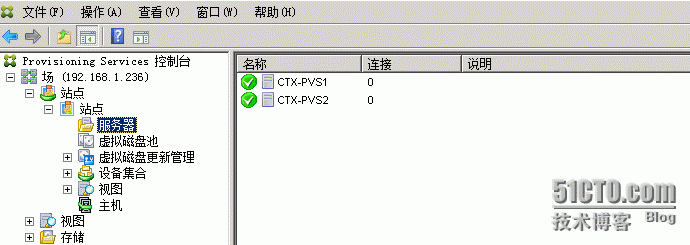
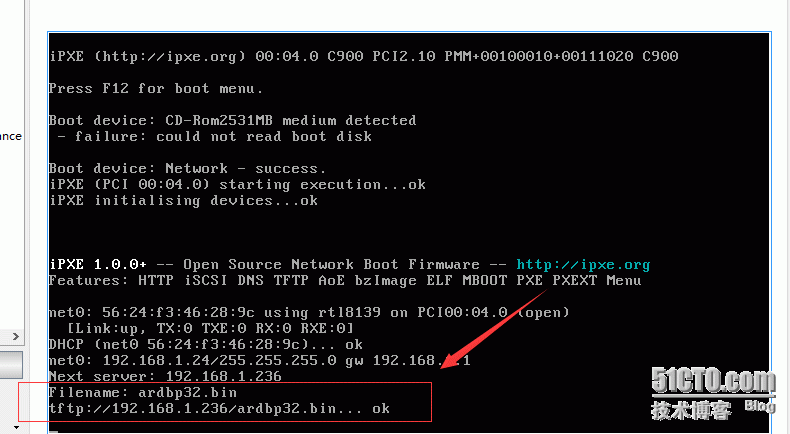

我们在看下DHCP66里面填写的内容,很多人也许会问在66里面那就填写两台PVS的地址即可达到效果,要让你失望了,这里只能填写一个地址。

后来请教了几个Citrix员工,自己再找找资料测试下DNS的轮询就可以做到PVS的TFTP高可用,具体做法如下:
1:首先肯定是至少两台PVS服务器。
2:在DNS服务器里面:
①在DNS中创建正向搜索的标准主要区域,实现域名
DNS服务器上单击开始/程序/管理工具/DNS,打开DNS控制台。
在控制台树中,右键单击 “正向搜索区域”,单击新建区域/新建区域向导/下一步,选择区域类型为“标准主要区域”。如果不是在活动目录的域控制器上创建DNS区域,则区域类型中的“与活动目录集成的区域”选项按钮不可用;单击“下一步”。
输入要创建的区域名称pvs.com,选择创建新的区域文件,文件名为pvs.com,单击下一步/完成,区域pvs.com出现在控制台树中的“正向搜索区域”下。
②
在DNS 控制台树中右键单击区域pvs.com,单击新建主机,弹出“新建主机”窗口。在“名称”栏输入主机名www,在“IP地址”栏输入对应的 IP地址192.168.1.235,单击“添加主机”、“确定”按钮;重复此过程,主机名仍为www, IP地址依次为192.168.1.236。单击“完成”。
二条名为www的主机记录出现在正向搜索区域“pvs.com”中,指针依次为192.168.1.235 192.168.1.236
③启用多宿主名称的循环复用
单击开始/程序/管理工具/DNS/DNS服务器名/属性/高级,在“服务器选项”中,选择“启用循环”复选框,然后单击“确定”。
然后就看图即可:


总结:现在大家都明白了吧,只需要在DHCP66TFTP填写PVS.com即可。希望大家多多指导,多多沟通!!!
相关文章推荐
- Provisioning Server环境中捕捉Target Device部署vDisk的推荐顺序
- Provisioning Services and CIFS Shares
- XenDesktop PVS高可用
- Provisioning Services最佳实践一 ----概括 推荐
- 思杰VDI外篇pvs安装
- 思杰VDI二pvs配置
- 思杰VDI九安装license server及更改ddc和pvs授权源
- Citrix VDI攻略之四:PVS安装及配置
- 无需共享存储发布高性能的虚拟桌面
- 更新日期2017年2月3日 - Citrix XA/XD LTSR专用更新页面
- Citrix PVS5.6SP2发布windows7失败的处理方法
- XenDesktop5.5结合PVS6发布stream虚拟桌面
- 如何通过命令行更新PVS中collection中的vdisk
- 解决PVS6.1中VM启动中的"vDisk file access perission denied"报错问题
- PVS accelerator - 进化中的PVS新大招
- Citrix PVS 加速器
- PVS高可用的第二种方法——BDM启动
- PVS桌面自动选择版本1版本启动
- Linux下创建、扩展、移除、管理LVM
- Provisioning Services 7.6 入门到精通系列之十一:批量导入目标设备
